Als familiefotograaf en softwarerecensent bij FixThePhoto, ben ik altijd op zoek naar manieren om mijn workflow te optimaliseren en ervoor te zorgen dat mijn afbeeldingen er overal perfect uitzien. In onze visuele wereld is presentatie essentieel en is het belangrijk om foto's op de juiste manier te dimensioneren voor elk platform. Het formaat wijzigen voelt echter vaak als een vervelende, tijdrovende taak die mij ervan weerhoudt om foto's te maken en contact te leggen met klanten.
Met zoveel discussie over verschillende tools tegenwoordig, begon ik te denken: zijn er oplossingen die het proces van het aanpassen van de grootte van foto's echt kunnen vereenvoudigen? Veel programma's beweren snelle, moeiteloze resultaten te bieden en zichzelf op de markt te brengen als essentiële tools voor fotografen. Hoewel dat veelbelovend klinkt, wilde ik dieper graven en erachter komen of ze kunnen voldoen aan de eisen van een drukke familiefotograaf.
Om de waarheid te ontdekken, besloot ik onderzoek te doen en uittesten de populairste softwareopties voor het aanpassen van het fotoformaat.
Voor een goed onderzoek heb ik dezelfde profielfoto gebruikt op alle platforms en software voor het aanpassen van de grootte. Deze methode maakte het makkelijk om te vergelijken hoe elk programma de identieke foto's aanpast, de beste presteerders te markeren en mij te helpen identificeren welke echt uitblinken in het behouden van details, kwaliteit en visuele aantrekkingskracht op verschillende afmetingen van sociale media-afbeeldingen.
Ik heb tools geselecteerd met intuïtieve interfaces en heel veel templates om de workflow te versnellen. Andere features die mij met name interesseerden waren batchverwerking, social media presets en kwaliteitsbehoud. Sommige van de tools die hier worden genoemd zijn gratis, terwijl andere geavanceerde functionaliteit bieden voor slechts een paar dollar per maand.
Het formaat van foto's wijzigen voelt misschien als een kleine, bijna onbelangrijke stap, die je gemakkelijk over het hoofd kunt zien. Photoshop kan het, je telefoon kan het, en er is geen tekort aan online tools die beloven het in een flits te doen. Dus, waarom zou je de moeite nemen?
Maar bedenk wel: als je ooit een foto hebt geüpload die eruit zag als een gepixelde puinhoop of als je een website hebt gemaakt die tergend langzaam laadt, dan weet je al hoe belangrijk het is om de grootte goed aan te passen.
Bestandsgrootte: groter is niet altijd beter. Tegenwoordig is de omvang van foto's die door moderne camera's en high-end smartphones worden geproduceerd echt enorm. Ze kunnen duizenden pixels breed zijn, wat handig is voor afdrukken, maar niet voor online publicaties.
De meeste website-afbeeldingen hoeven slechts ongeveer 1920 pixels breed te zijn om er scherp uit te zien op een scherm. Maar als u foto's met volledige resolutie rechtstreeks vanaf uw camera uploadt, wordt uw website aanzienlijk trager. De waarheid is dat trage websites bezoekers wegjagen. Als een potentiële klant slechts een paar seconden extra moet wachten tot uw pagina is geladen, kan hij vertrekken voordat hij zelfs maar de kans krijgt om uw werk te zien.
Onscherp, gepixeld en verpest door compressie. Foto's die er op je computer perfect uitzien, zijn vaak wazig als ze eenmaal zijn geüpload naar Instagram of Facebook. Hoe komt dit? Deze platforms comprimeren afbeeldingen automatisch om opslagruimte te besparen, en hun compressiemethoden zijn verre van mild.
Hoe dan ook, de kwaliteit van je foto's neemt af. Voor een fotograaf is dit een nachtmerriescenario.
Beeldverhoudingen: voorkom lastige uitsnedes De vereisten voor de beeldverhouding verschillen per platform:
Als je de juiste resizing overslaat voordat je uploadt, zullen deze platforms dat voor je doen, en geloof me, ze doen dat niet goed. Je kunt belangrijke delen van je foto verliezen door bijsnijden of eindigen met vreemde witte randen die de look verpesten. Door je afbeeldingen zelf te resizingen, weet je zeker dat ze perfect passen, precies zoals jij wilt.
Professionaliteit: uw foto's, uw reputatie. Uiteindelijk gaat het bij het aanpassen van de afmetingen niet alleen om het aanpassen van de afmetingen, maar ook om het ervoor zorgen dat uw werk er perfect uitziet op sociale media, uw website of de portfolio van een klant. Als u het goed doet, krijgt u scherpe, snel ladende afbeeldingen en een gepolijste presentatie om uw talent te laten zien.
Je kunt altijd afbeeldingen rechtstreeks vanaf je camera uploaden en hopen dat alles goed komt. Maar als je geeft om het behoud van beeldkwaliteit, het leveren van een soepele gebruikerservaring en het ervoor zorgen dat je werk in het beste licht wordt gepresenteerd, is het de moeite waard om de tijd te nemen om het formaat correct aan te passen.
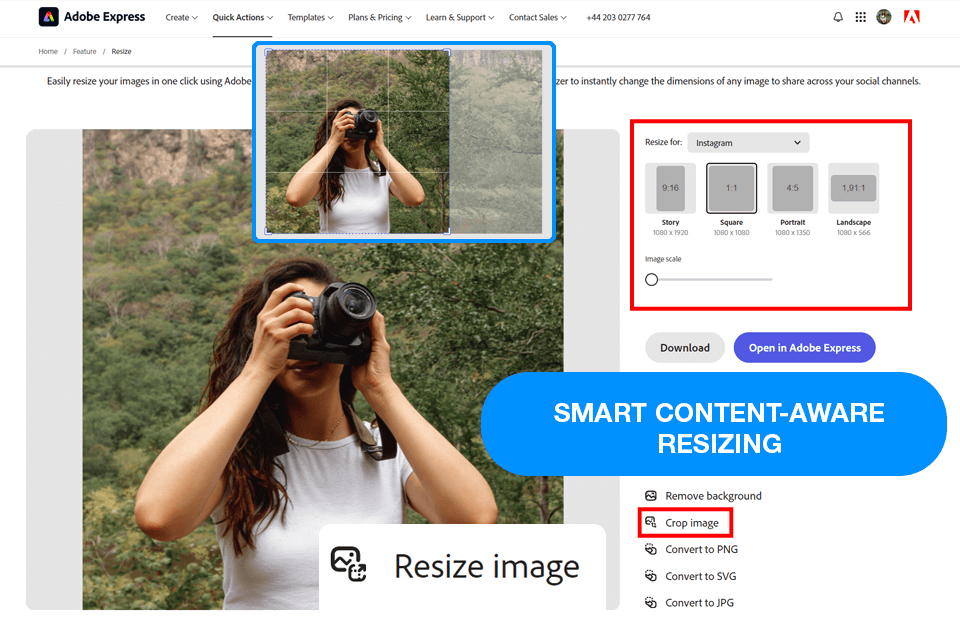
Adobe Express is mijn favoriete manier geworden om de grootte van afbeeldingen te wijzigen en video-aanpassingsapp. Een groot pluspunt van dit programma voor het aanpassen van de grootte van afbeeldingen is de naadloze integratie met andere Adobe-apps. Ik haal vaak foto's van hoge kwaliteit rechtstreeks uit Lightroom, wat mijn werkproces veel eenvoudiger maakt. Als ik ontwerpen uit InDesign moet gebruiken, kan ik ze snel omzetten in bewerkbare bestanden in Express. Deze flexibiliteit is echt handig, vooral als ik verschillende soorten content voor marketingprojecten verwerk.
De onlangs bijgewerkte AI-aangedreven re-coloring tool is een ander verkoopargument van Adobe Express. Deze functie stelt me in staat om kleuren aan te passen aan mijn branding en mijn foto's een speciale vibe te geven met slechts één klik. Het zorgt ook voor een consistente en gepolijste look van afbeeldingen in al mijn projecten.
Het grootste nadeel is het ontbreken van batch-resizen. Als ik meerdere afbeeldingen tegelijk moet resizen, moet ik ze allemaal afzonderlijk verwerken, wat erg tijdrovend is. Hopelijk introduceert Adobe batchverwerking in toekomstige updates, omdat dit de efficiëntie van de tool enorm zou verbeteren.
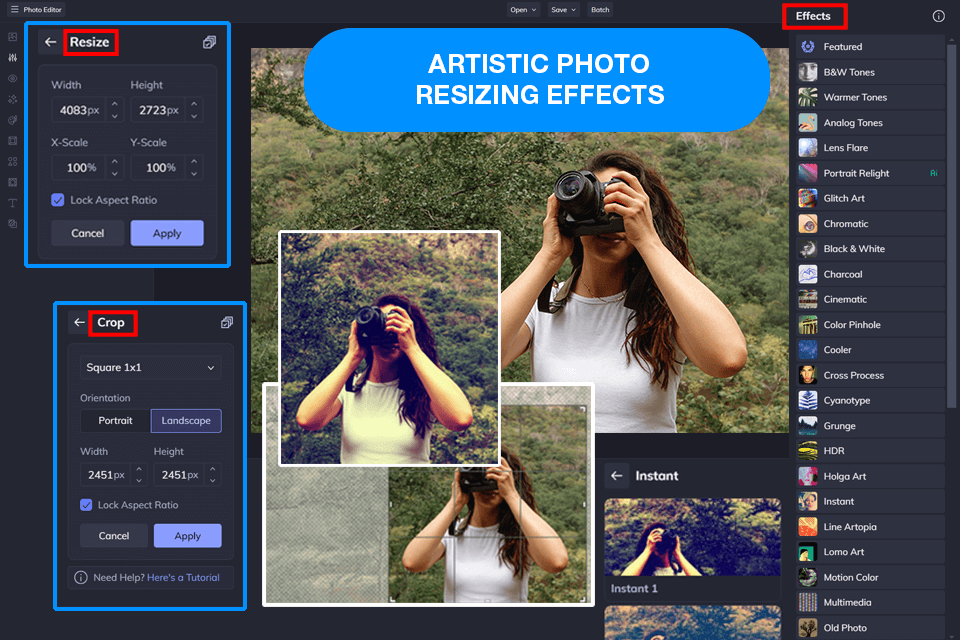
In tegenstelling tot Adobe Express, BeFunky is een gratis tool voor het aanpassen van de grootte van afbeeldingen waarmee ik meerdere foto's tegelijk kan verwerken, wat veel efficiënter is en wonderen kan doen voor het verbeteren van uw productiviteit als u veel foto's voor hetzelfde platform aan het aanpassen bent. Deze software biedt ook een gebruiksvriendelijke UI, waarmee ik de gewenste afmetingen kan opgeven en deze in slechts een paar klikken aan alle geselecteerde foto's kan toevoegen.
Een ander opvallend voordeel van het kiezen van deze optie is de nauwkeurigheid van het formaat wijzigen. Terwijl sommige programma's voor het wijzigen van het formaat van foto's mij alleen laten kiezen uit een kleine selectie van formaatvoorinstellingen, laat befunky mij de specifieke afmetingen typen die ik wil, wat handig is als mijn behoeften verder gaan dan Instagram en Facebook. U kunt deze software ook gebruiken om bepaalde beeldverhoudingen te behouden of foto's te wijzigen met percentages.
Hoewel ik onder de indruk was van befunky's vermogen om de helderheid en scherpte van de originele foto te behouden, moet ik toch opmerken dat de gratis versie van deze oplossing een maximale upload-afbeeldingsgrootte heeft. Als u te maken hebt met foto's met een hoge resolutie die veel ruimte innemen, moet u waarschijnlijk een ander hulpmiddel kiezen.
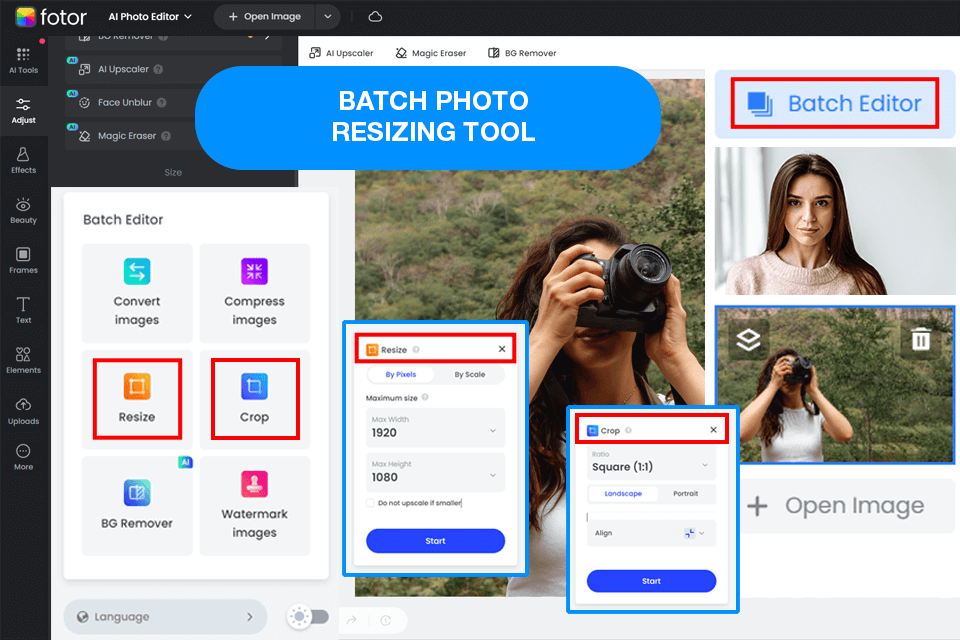
Het aspect dat mij het meest heeft geïmponeerd aan Fotor is het uitgebreide bereik van de formaten waarmee het compatibel is. Als u een image resizer voor Windows nodig hebt die JPG's, PNG's, RAW-foto's en andere, zeldzamere formaten ondersteunt, dan is deze software wat u zoekt.
Bovendien worden alle resizing-manipulaties uitgevoerd met nul kwaliteitsverlies. Een dergelijke veelzijdigheid zou precies in het straatje moeten passen van iedereen die foto's wil resizen voor verschillende doeleinden, of het nu gaat om sociale media, online portfolio's of gedrukt marketingmateriaal.
Met fotor kunt u de exacte afmetingen voor de geëxporteerde afbeelding instellen, een functie die vaak ontbreekt in gratis services. Ik moet echter opmerken dat de gratis versie van fotor, net als BeFunky, een limiet stelt aan de grootte van de foto's die u kunt uploaden, wat sommige professionele fotografen met een beperkt budget ervan kan weerhouden het te proberen.
Hoewel BeFunky aanzienlijk gebruiksvriendelijker is dan fotor, is de laatste beter in het behouden van de kwaliteit van de originele foto. Wanneer het wordt vergeleken met Adobe Express, heeft fotor het voordeel dat het een meer gestroomlijnde UI en resizing workflow biedt, wat een aantrekkelijkere optie is voor beginners.
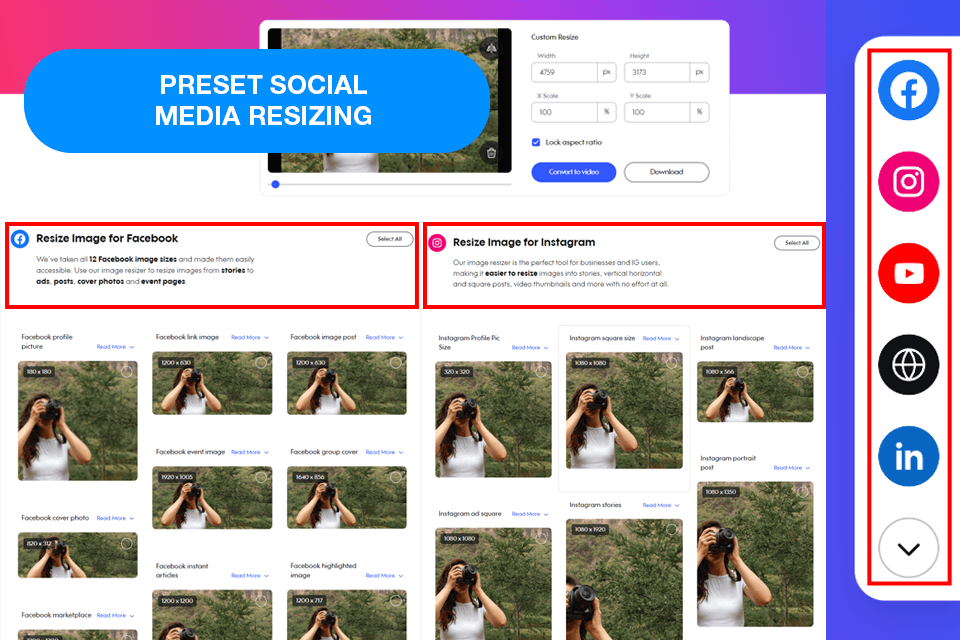
Het meest aantrekkelijke kenmerk van Promo Image Resizer is de slimme aspect ratio lock, die ervoor zorgt dat alle elementen hun verhoudingen behouden terwijl u de afmetingen van de foto verandert. Het gemak van zo'n functie wordt vooral duidelijk na het gebruik van de IcecreamImage Resizer, die u dwingt om de afmetingen handmatig aan te passen om de aspect ratio te behouden.
Deze gratis software om afbeeldingen te verkleinen heeft ook een handige ingebouwde watermerkfunctie. Bij het exporteren van de verwerkte afbeeldingen kan ik indien nodig een watermerk op ze toepassen zonder een aparte applicatie te hoeven gebruiken. Dit is zowel tijdsefficiënt als erg handig bij het toevoegen van branding-elementen bij het presenteren van uw werk op verschillende platforms.
Het grootste nadeel van deze optie is het beperkte aantal aanpassingsfuncties. Hoewel deze tool helpt de kwaliteit van de afbeelding te behouden en batch-aanpassing biedt, kunt u geen aangepaste beeldverhoudingen kiezen of verschillende aanpassingsalgoritmen gebruiken.
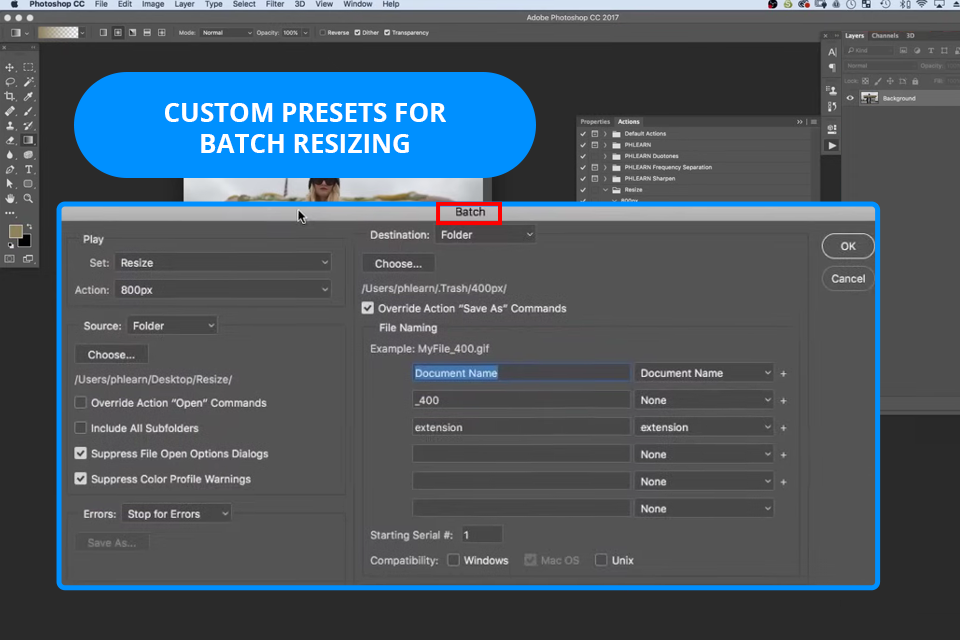
Adobe Photoshop is mijn go-to tool voor het aanpassen van de grootte van foto's wanneer ik ongeëvenaarde precisie en controle nodig heb. Als fotograaf vertrouw ik op Photoshop voor alles van gedetailleerde bewerkingen tot eenvoudige taken voor het aanpassen van de grootte. In tegenstelling tot Express biedt Photoshop volledige controle over overbeeldkwaliteit, resolutie en formaat, waardoor het perfect is voor projecten op professioneel niveau.
De laatste Photoshop KI updates hebben de mogelijkheden voor het wijzigen van de grootte aanzienlijk verbeterd. Met de Remove Tool, met de Distraction Removal-functie, kan ik ongewenste elementen verwijderen, wat zorgt voor een gepolijste compositie. Met de nieuwe Text to Image-functie kan ik aangepaste assets maken, wat vooral handig is voor het bouwen van composities. Bovendien vereenvoudigt de verbeterde Adjustment Brush Tool het selecteren en maskeren, waardoor bewerkingen natuurlijker en nauwkeuriger aanvoelen dan voorheen.
Een van de meest waardevolle functies voor effectief formaat wijzigen in Photoshop is de mogelijkheid om aangepaste voorinstellingen te maken en te gebruiken. Als ik meerdere afbeeldingen moet wijzigen, kan ik een actie instellen en ze allemaal in één keer verwerken (een functie die Express niet biedt). Een ander voordeel is het vermogen van Photoshop om de scherpte van de afbeelding te behouden tijdens het wijzigen van het formaat, wat met name belangrijk is bij het voorbereiden van foto's voor print of beeldschermen met een hoge resolutie.
De recente release van Photoshop voor iPhone heeft mijn mobiele workflow gerevolutioneerd, waardoor ik snel afbeeldingen kan aanpassen en bewerken terwijl ik onderweg ben. Hoewel het meer vaardigheid vereist dan Express, is het nog steeds mijn beste keuze wanneer ik volledige creatieve vrijheid en precisie nodig heb.
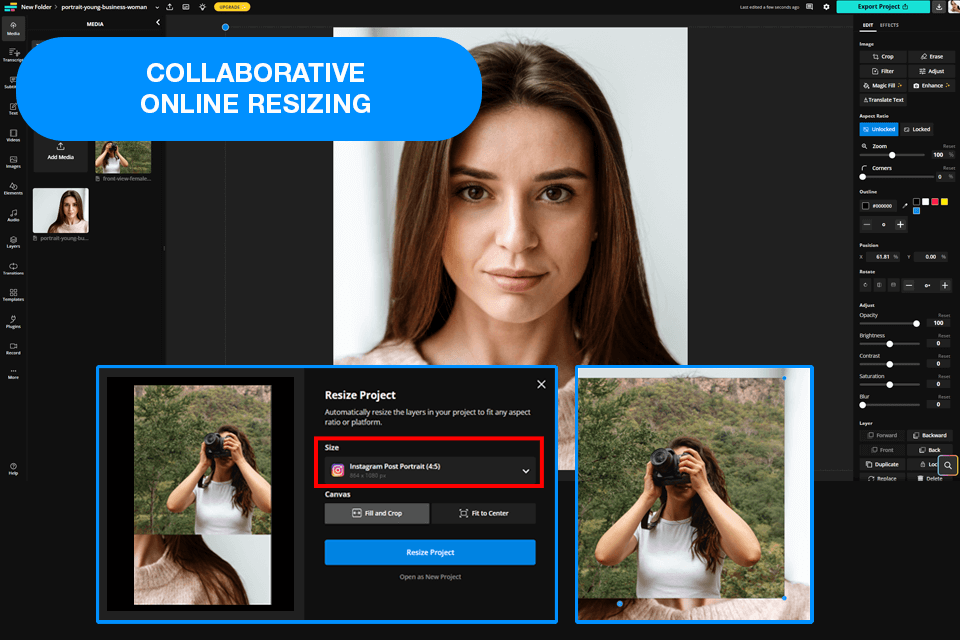
Nadat ik mijn foto's had geopend in Kapwing, had ik geen moeite om hun formaat te veranderen dankzij de handige breedte- en hoogtesecties. Ik kan ook de originele beeldverhouding behouden of een andere kiezen, wat essentieel is bij het voorbereiden van foto's voor verschillende sociale mediasites. De mogelijkheid om meerdere afbeeldingen tegelijkertijd te verwerken, maakt het ook heel eenvoudig om dezelfde grootte in te stellen voor een heleboel foto's zonder tijd te verspillen.
Ik waardeer ook het feit dat ik dit kan gebruiken app om foto's te verkleinen terwijl u één formaat behoudt, aangezien consistentie essentieel is bij het toevoegen van afbeeldingen aan online portfolio's of webgalerijen. Het probleem is dat als u Kapwing gebruikt om een afbeelding gratis te verkleinen, er een watermerk aan wordt toegevoegd. Hoewel u het watermerk kunt verwijderen door een abonnement te kopen, kan dat een dealbreaker zijn voor gebruikers die resultaten van hoge kwaliteit willen ontvangen zonder te hoeven betalen.
Als je put Kapwing versus Adobe Express of Fotor, dan zul je merken dat de batchverwerkingstool van de eerste veel efficiënter is. Ondertussen is Adobe Express de betere optie als je de hoge resolutie en details van de originele foto wilt behouden.
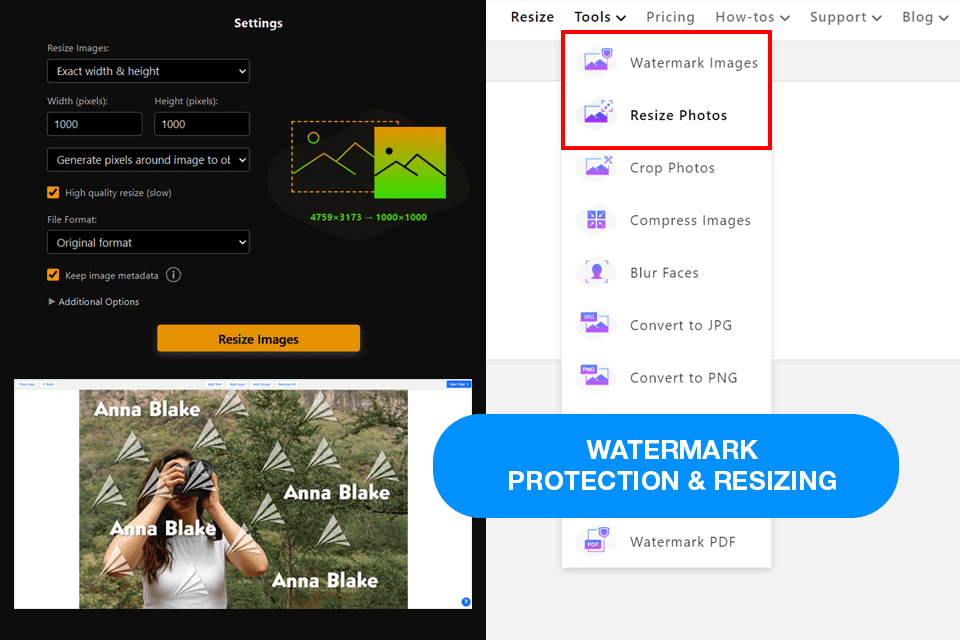
Watermarkly is een gratis platform voor het aanpassen van de grootte van afbeeldingen waarmee u kunt kiezen tussen het opgeven van specifieke afmetingen, het gebruiken van een percentageschaal of het typen van de gewenste maximale bestandsgrootte. Deze veelzijdigheid maakt het geschikt voor een breder scala aan gebruikers en een geweldige optie om snellere laadtijden van webpagina's te garanderen.
Vorige week moest ik de grootte van een set foto's voor mijn portfolio wijzigen, omdat ik afmetingen had gekozen die niet pasten standaard fotoformaten en zorgen voor betere laadtijden zonder dat dit ten koste gaat van de beeldkwaliteit. Ik heb de optie "Maximale breedte en hoogte" gekozen en de afmetingen ingevoerd die ik op mijn site gebruik.
Hoewel de resultaten van watermarkly photo resizer indrukwekkend zijn, stelt de gratis versie een limiet aan het aantal foto's dat u kunt verwerken, wat gebruikers die regelmatig met meerdere foto's werken, kan afschrikken. Toch is watermarkly nog steeds een fantastische optie die de kwaliteit van de originele foto behoudt, wat het belangrijkste aspect is voor professionele fotografen en grafisch ontwerpers.
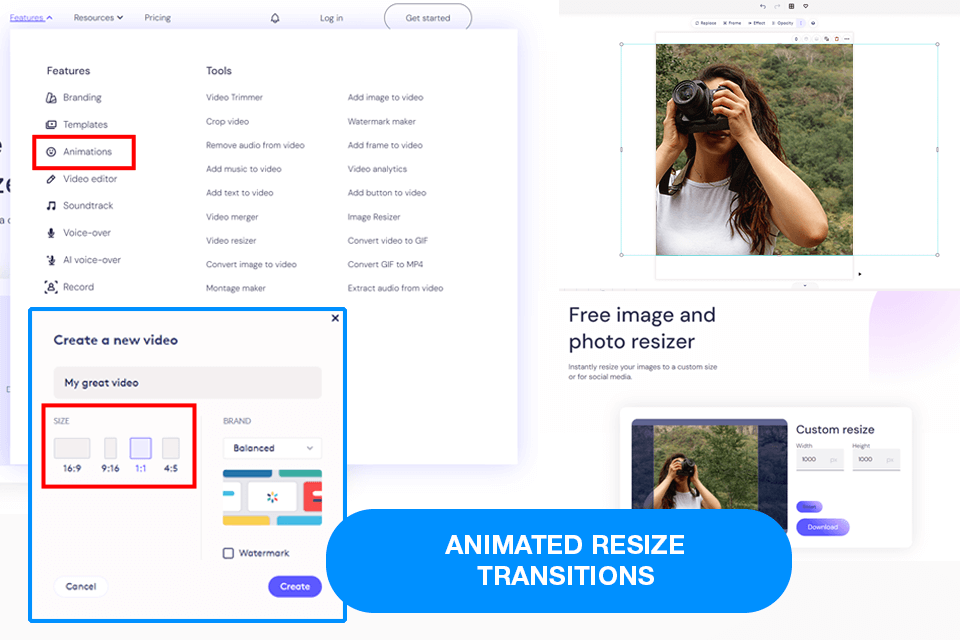
Met Biteable kunt u een van de beschikbare formaatsjablonen kiezen die zijn ontworpen om te passen op alle populaire sociale mediasites, waaronder Instagram, Facebook en Twitter. U kunt deze foto-resizertool gratis gebruiken en u hoeft zich nooit zorgen te maken over handmatige aanpassingen achteraf.
Een unieke functie in deze software is de automatische achtergrondverbetering. Wanneer ik Biteable gebruik om foto's te verkleinen, laat ik de tool de achtergrondelementen verfijnen om de juiste verhoudingen te behouden en ervoor te zorgen dat er geen details verloren gaan.
Mijn enige probleem met deze oplossing is de vertraging die optreedt bij het aanpassen van de grootte van foto's met een hoge resolutie. Het exporteren van grotere bestanden kost ook meer tijd en ik heb zelfs meerdere crashes meegemaakt. De robuuste functionaliteit van Biteable maakt de tekortkomingen echter meer dan goed, omdat het een geweldige keuze is voor iedereen die geïnteresseerd is in snelle, voor sociale media geoptimaliseerde afbeeldingsaanpassingen.
Overkeer hebben we ons gerealiseerd dat het aanpassen van de grootte van foto's niet alleen gaat om het aanpassen van de afmetingen. Eigenlijk gaat het erom het correct te doen om uw afbeeldingen scherp, helder en professioneel te houden. Hier zijn onze beste tips om ervoor te zorgen dat uw aangepaste foto's er niet als een wazige puinhoop uitzien.
Begin met de beste kwaliteit origineel. Een kleine webfoto vergroten voor print is een vreselijk idee. Kies in plaats daarvan een afbeelding met een hoge resolutie van uw camera of de geretoucheerde versie ervan. Het uitrekken van pixels leidt tot een wazige foto van lage kwaliteit, dus blijf er koste wat kost vanaf.
Downsampling versus upscaling. Formaat wijzigen in foto-aanpassingen kan op twee manieren:
Wanneer u opschaalt, moet uw software voorspellen wat de ontbrekende details zouden moeten zijn. Hoewel sommige AI-aangedreven tools deze taak aankunnen, liggen de resultaten vaak onder uw verwachtingen.
❌ Vermijd indien mogelijk opschaling.
✔️ Als opschalen noodzakelijk is, doe dit dan geleidelijk en houd rekening met een lichte kwaliteitsdaling.
Verstandig slijpen (vooral na een downsizing). Te veel verscherpen kan leiden tot harde halo's en onnatuurlijke texturen, dus houd het subtiel. De meeste bewerkingstools zoals Photoshop, Lightroom en Capture One bieden verscherpingsinstellingen. Dus, knutsel ermee om de perfecte balans voor uw afbeelding te vinden.
Sla op in het juiste formaat voor de taak. Voordat u op de knop "Opslaan" drukt, moet u bedenken waar u de afbeelding gaat publiceren:
Gebruik social media presets Waarom zou u de juiste afmetingen raden als de exportinstellingen van Adobe Express of Photoshop dat voor u kunnen doen?
Waarom zou u tijd verspillen aan het raden van de juiste afmetingen als de exportinstellingen van tools als Adobe Express of Photoshop dit automatisch kunnen doen?
✔️ Instagram Verhalen? 1080×1920
✔️ Facebook-omslag? 820×312
✔️ PinterestPin? 1000×1500
Social media presets besparen enorm veel tijd, ze zorgen ervoor dat je afbeeldingen er perfect uitzien zonder vreemde crops of kwaliteitsverlies. Als je regelmatig online post, zijn presets wat je nodig hebt.
Toen ik begon met zoeken naar de beste software voor het aanpassen van foto's, wilde ik dat mijn bevindingen reflect echte ervaringen waren. Ik heb niet zomaar willekeurig tools gekozen, ik heb grondig onderzoek gedaan. Ik heb online forums gelezen, heb overlegd met collega-fotografen van de FixThePhoto team, en zelfs feedback verzameld van klanten die regelmatig afbeeldingen aanpassen voor sociale media en marketing. Mijn doel was om tools te identificeren die goede resultaten opleveren, niet alleen tools die indrukwekkend lijken op basis van hun specificaties.
Nadat een lange lijst met opties was samengesteld, d.w.z. 20+ programma's, waaronder Krita, Pixlr, PhotoResizer, Picsart, GIMP, etc. Ik heb getest elk van mij. Sommige tools waren snel en makkelijk te gebruiken, terwijl andere traag waren en me irriteerden. Ik heb de aspecten overwogen waar fotografen het meest om geven:
Gebruiksgemak. Ik was op zoek naar een tool die mijn workflow snel en efficiënt hield. Ik heb getest hoe gebruiksvriendelijk elk programma was. Kon ik afbeeldingen met slechts een paar klikken van formaat veranderen, of moest ik door verwarrende menu's navigeren?
Aanpassing. Elk project is anders, dus ik heb gekeken of de software precieze aanpassingen toeliet. Kon het de originele beeldkwaliteit behouden? Biedt het presets die zijn afgestemd op verschillende platforms?
Prestatie. Omdat ik regelmatig met afbeeldingen met een hoge resolutie werk, heb ik getest hoe effectief elke app voor het aanpassen van de grootte van afbeeldingen omging met grote bestanden. Hebben ze de bestanden te veel gecomprimeerd? Waren de uiteindelijke resultaten nog steeds scherp en gedetailleerd?
Batchverwerking. Omdat ik vaak met veel afbeeldingen tegelijk werk, waardeer ik de optie om de grootte van een batch te wijzigen enorm. Helaas missen sommige tools deze functie, waardoor hun efficiëntie afneemt.
Exporteren en delen. Ik heb ook de mogelijkheid gecontroleerd om foto's in verschillende formaten op te slaan en te delen. Goede software zou exports van hoge kwaliteit moeten ondersteunen, die geweldig zijn voor zowel print als webgebruik.